utorrent添加任务时激活程序窗口的教程
时间:2024-04-30 10:41:58作者:极光下载站人气:0
utorrent是一款功能强大的bittorrent下载工具之一,它虽然只占用了几m的内存,但是拥有着强大的功能,不仅支持多任务下载、磁力链接下载,还支持带宽限制等,为用户带来了许多的便利和好处,因此utorrent软件深受用户的喜爱,当用户在使用utorrent软件时,在添加任务的过程中,用户想设置激活程序窗口的效果,却不知道怎么来操作实现,其实这个问题是很好解决的,用户只需打开设置窗口并点击界面选项卡,接着勾选激活程序窗口选项即可解决问题,详细的操作过程是怎样的呢,接下来就让小编来向大家分享一下utorrent添加任务时激活程序窗口的方法教程吧,希望用户能够喜欢。
方法步骤
1.用户在电脑上打开utorrent软件,并来到主页上来进行设置
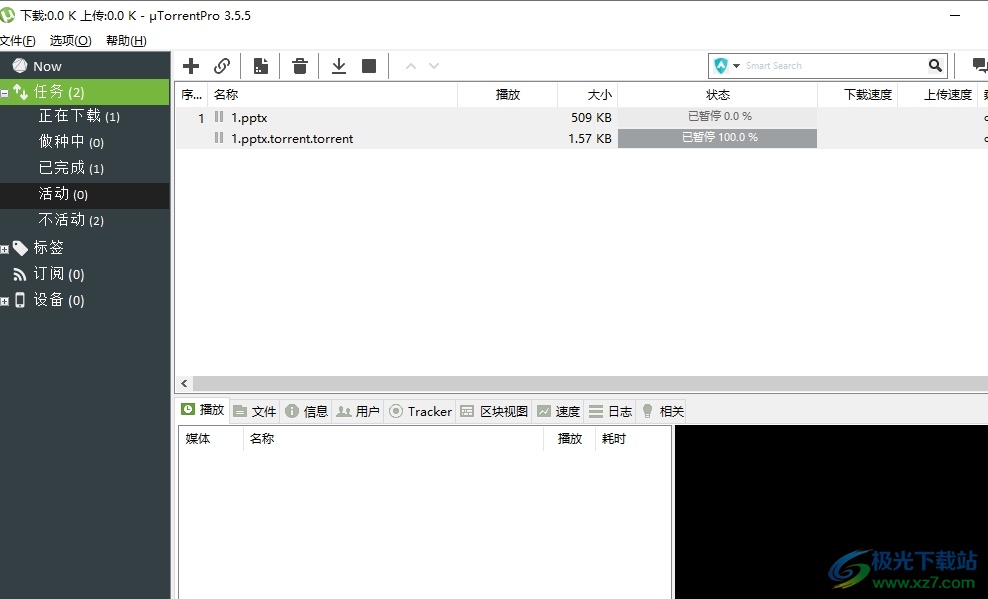
2.接着在页面上方的菜单栏中点击选项功能,将会弹出下拉选项卡,用户点击设置选项
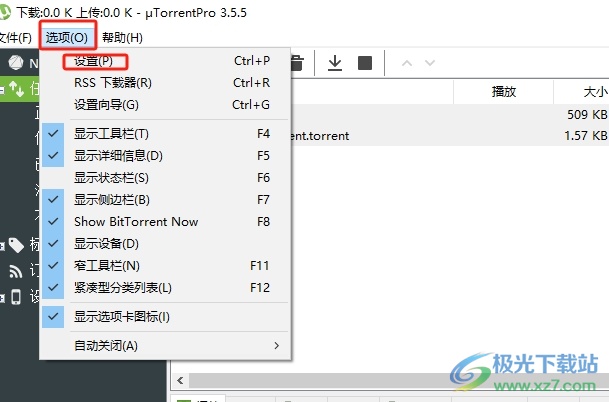
3.进入到设置窗口中,用户将左侧的选项卡切换到界面选项卡上
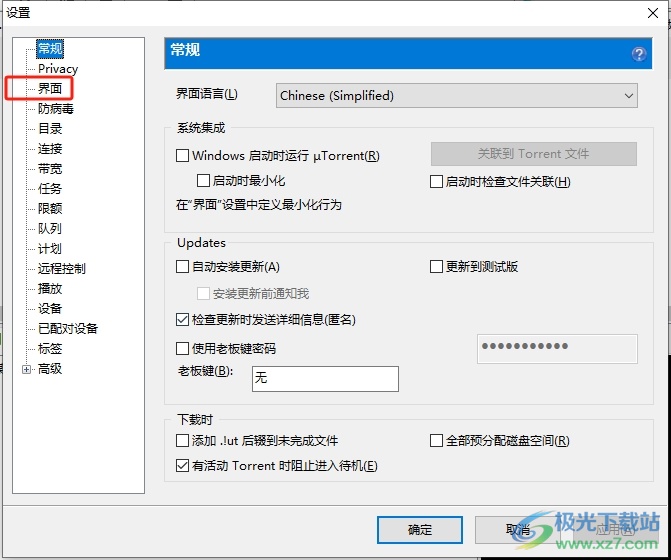
4.这时在显示出来的功能板块中,用户在添加任务时板块中勾选激活程序窗口选项
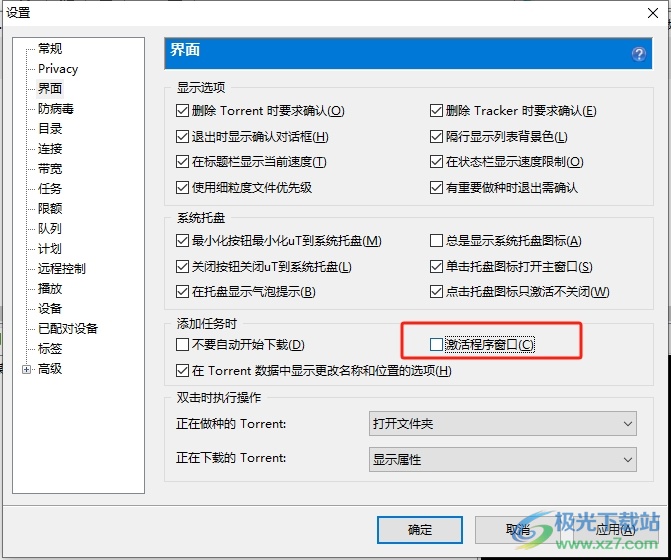
5.完成上述操作后,用户直接在窗口的右下角按下应用和确定按钮即可解决问题
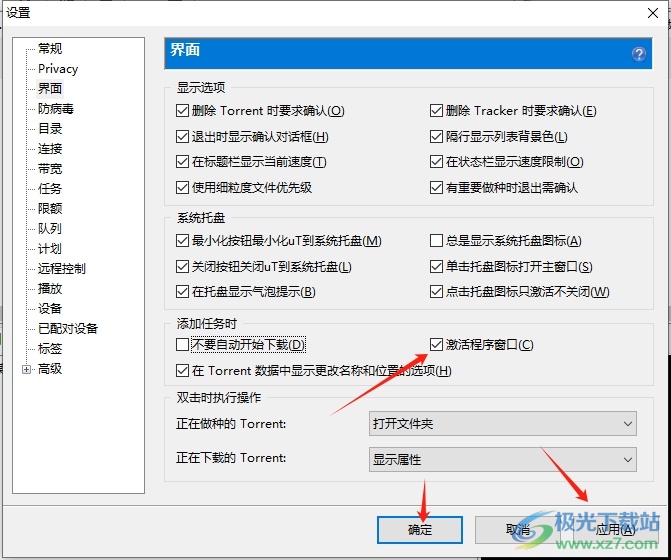
以上就是小编对用户提出问题整理出来的方法步骤,用户从中知道了大致的操作过程为点击选项-设置-界面-勾选激活程窗口-确定这几步,方法简单易懂,因此感兴趣的用户可以跟着小编的教程操作试试看。

大小:27.32 MB版本:v3.5.5 最新版环境:WinAll, WinXP, Win7, Win10
- 进入下载

网友评论